
Поговорим сегодня не первый раз о скрытых приложениях и способах их защиты. Такой мыслью начинаешь задаваться после того, как устанавливаешь на смартфон банковские приложения, мессенджеры и другие утилиты, конфиденциальностью которых лучше не пренебрегать.
На 10 версии Андроид (пример на 10 версии LineageOS) можно без использования стороннего программного обеспечения скрыть и защитить приложения.
1. Для этого нужно выполнить удлиненное нажатие на рабочем столе и выбрать «Главный экран».
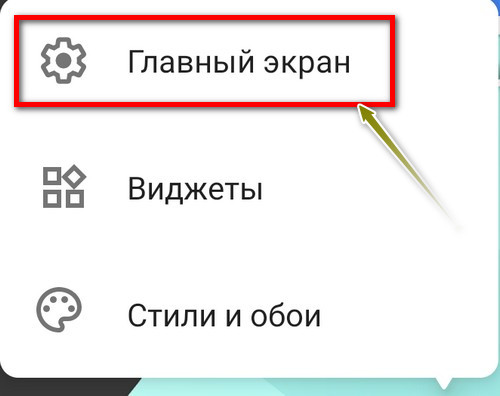
2. Далее нажать на «Скрытые и защищенные приложения». После этого авторизоваться.
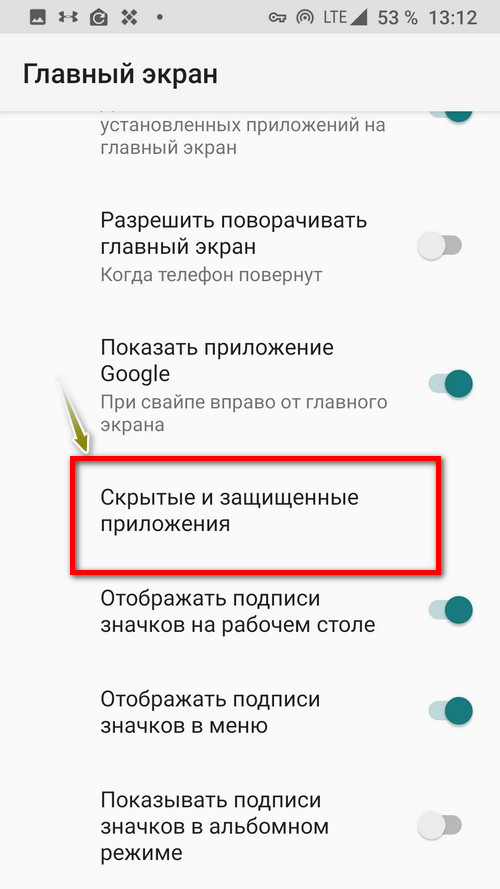
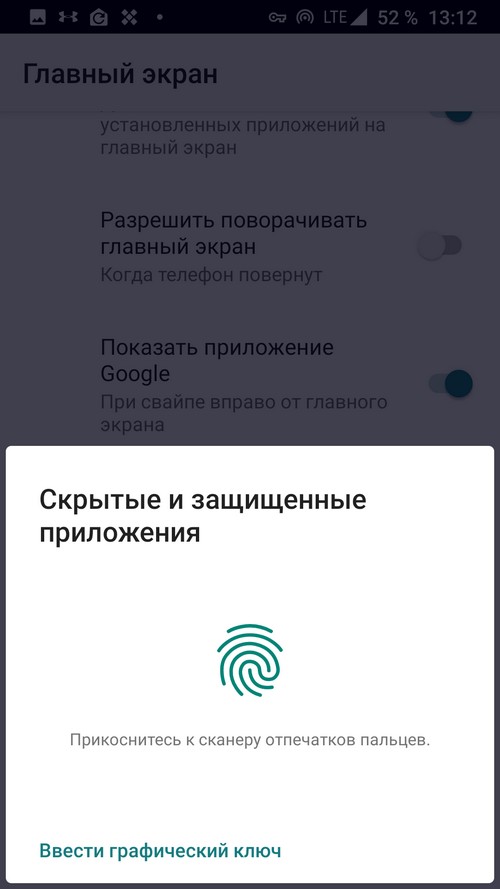
3. Напротив приложения, которое нужно защитить паролем (графическим ключом или отпечатком пальца) нужно нажать на иконку замка. Для скрытия приложения и его виджетов нужно нажать на иконку глаза.
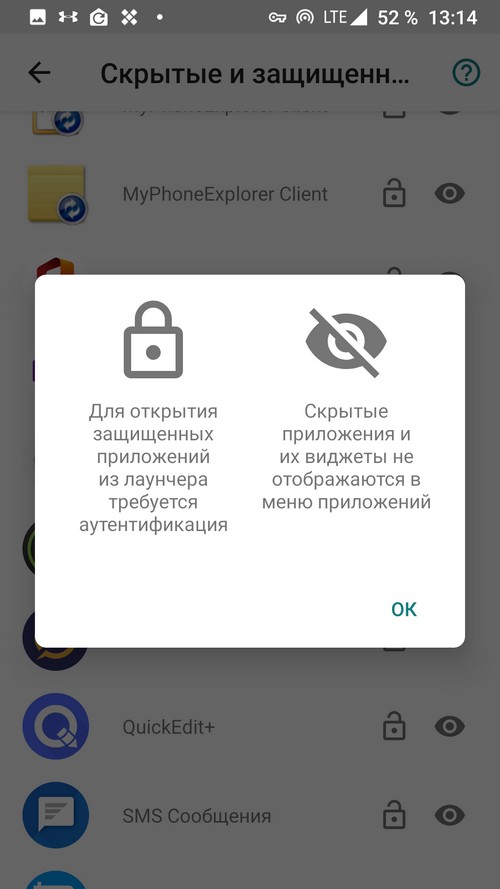
4. Для запуска защищенного приложения нужно ввести пароль или авторизоваться с помощью отпечатка пальца.
Таким простым способом можно защитить себя от чужих глаз, не используя стороннее ПО. Все скрытые приложения не будут отображаться в меню.
Но данный способ не будет работать во всех и будет зависеть от производителя телефона, прошивки и лаунчера (оболочки).
Для скрытия приложений на телефонах Samsung (пример на Samsung Galaxy M30s) нужно:
1. Перейти в настройки главного экрана (вызывается удлиненным нажатием на рабочем столе).
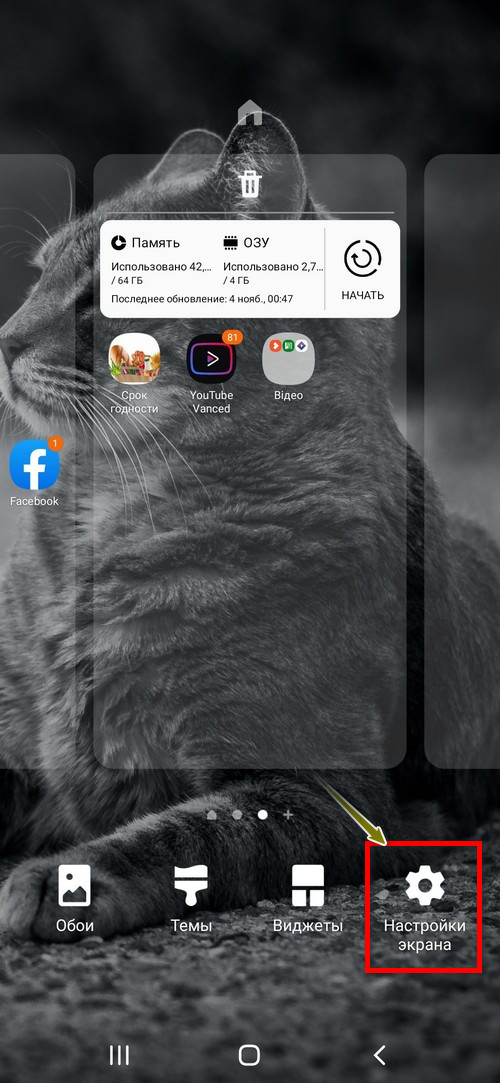
2. Выбрать «Настройки экрана» → «Скрыть приложения».
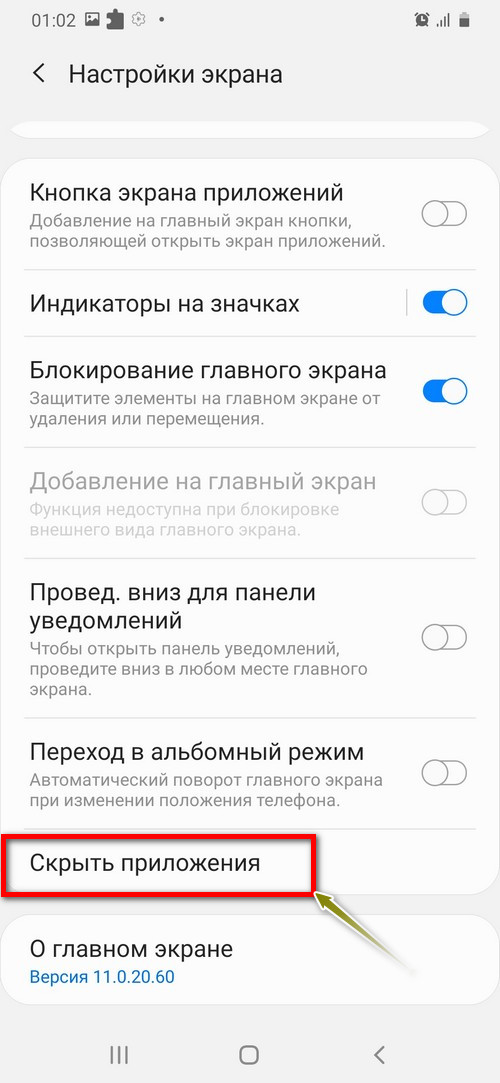
3. Выбрать приложения, которые нужно скрыть. Они после выбора должны разместиться под текстом «Скрытые приложения». Далее нажать на кнопку «Готово».
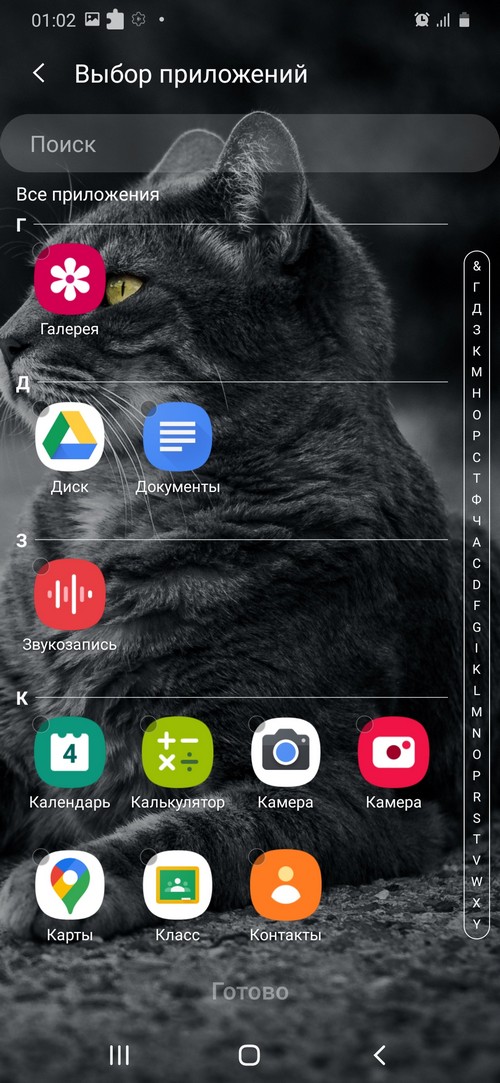
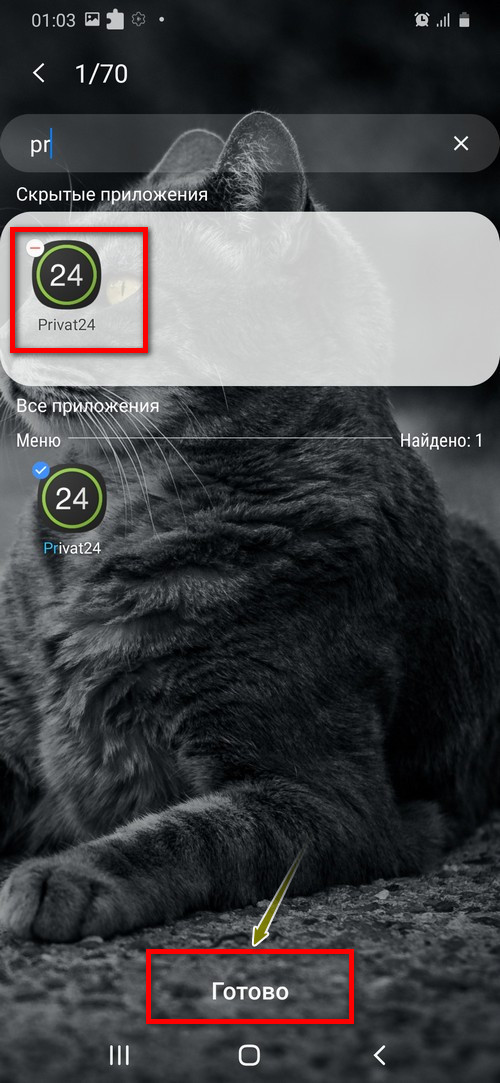
Но здесь большой минус. Приложения можно только скрыть, защитить паролем так не получится. Хотя есть информация, что на некоторых моделях присутствует возможность защиты.
Хотя приложение и скрытое, его можно легко запустить. Нужно просто в поиск ввести название. Также можно открыть интерфейс приложения, нажав на уведомление которое оно показывает. По сравнению с первым способом – функционал минимальный.








